Ponownie zainstaluj pakiet redystrybucyjny Visual C++, aby rozwiązać problem
- Ten błąd brakującej biblioteki DLL może być spowodowany uszkodzonym pakietem redystrybucyjnym Visual C++.
- Musisz uruchomić skanowanie SFC lub ponownie zainstalować pakiet redystrybucyjny Visual C++.
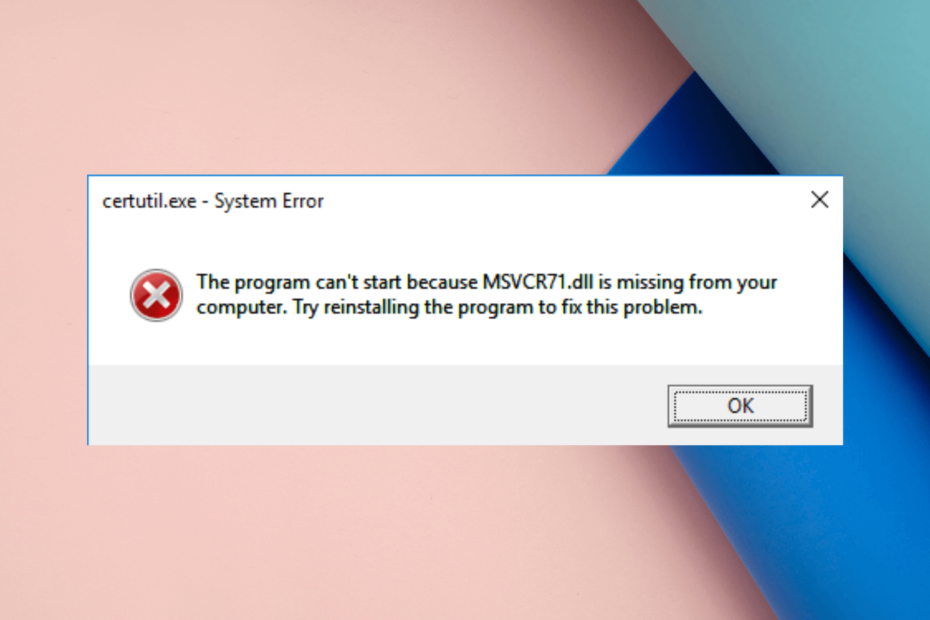
XZAINSTALUJ KLIKAJĄC POBIERZ PLIK
To narzędzie zastąpi uszkodzone lub uszkodzone biblioteki DLL ich funkcjonalnymi odpowiednikami, korzystając z dedykowanego repozytorium, w którym znajdują się oficjalne wersje plików DLL.
- Pobierz i zainstaluj Fortec na twoim komputerze.
- Uruchom narzędzie i Rozpocznij skanowanie znaleźć pliki DLL, które mogą powodować problemy z komputerem.
- Kliknij prawym przyciskiem myszy Rozpocznij naprawę zastąpienie uszkodzonych bibliotek DLL działającymi wersjami.
- Fortect został pobrany przez 0 czytelników w tym miesiącu.
MSVCR71.dll to plik biblioteki dołączanej dynamicznie, instalowany z pakietem redystrybucyjnym Visual C++. Jest używany przez różne aplikacje, aby pomóc im działać poprawnie na twoim komputerze.
Jeśli napotkałeś błąd MSVCR71.dll nie został znaleziony, ten przewodnik może pomóc! Omówimy zalecane przez ekspertów metody przywracania brak pliku DLL.
Co powoduje, że plik MSVCR71.dll nie został znaleziony?
Może istnieć kilka przyczyn błędu braku biblioteki DLL; niektóre z typowych to:
- Uszkodzony pakiet redystrybucyjny Visual C++ – Jeśli pakiet redystrybucyjny Visual C++ jest uszkodzony lub uszkodzony, może zostać wyświetlony ten błąd. Zainstaluj ponownie, aby naprawić błąd.
- Plik usunięty przez poprawkę bezpieczeństwa – Poprawka zabezpieczeń systemu Windows w jakiś sposób usunęła plik DLL podczas instalacji. Aby rozwiązać problem, należy ponownie zainstalować poprawkę zabezpieczeń systemu Windows.
- Infekcja wirusowa – Jeśli komputer jest zainfekowany wirusami, może to spowodować uszkodzenie plików systemowych. Musisz przeskanuj komputer za pomocą narzędzia antywirusowego aby usunąć złośliwe pliki.
Teraz, gdy znasz przyczyny komunikatu o błędzie, porozmawiajmy o rozwiązaniach.
Jak mogę naprawić błąd, że plik MSVCR71.dll nie został znaleziony?
Zanim przejdziesz do zaawansowanych kroków rozwiązywania problemów, wykonaj następujące kontrole wstępne:
- Spróbuj ponownie uruchomić komputer; choć może się to wydawać proste, czasami może załatwić sprawę.
- Sprawdź oczekujące aktualizacje systemu Windows.
- Spróbuj ponownie zainstalować aplikację, która powoduje błąd.
Jeśli te szybkie poprawki nie pomogły, przejdź do szczegółowych poprawek.
1. Uruchom narzędzie do naprawy DLL
Pliki DLL są niezbędne, ponieważ zawierają kod i dane współdzielone przez wiele programów na komputerze. Jeśli są one uszkodzone, może to powodować problemy na komputerze. Aby bezpiecznie odzyskać lub przywrócić pliki DLL, potrzebujesz niezawodnego Naprawiacz DLL jak ten poniżej.
Jest to aplikacja, która skanuje i naprawia błędy DLL, w tym MSVCR71.dll nie została znaleziona, naprawiając w ten sposób problemy takie jak konflikty między aplikacjami innych firm a systemem operacyjnym, awarie systemu, niska wydajność i poprawa ogólnego stanu Twój komputer.
2. Pobierz pakiet redystrybucyjny Visual C++
- wciśnij Okna typ klucza panel sterowania, i kliknij otwarty.
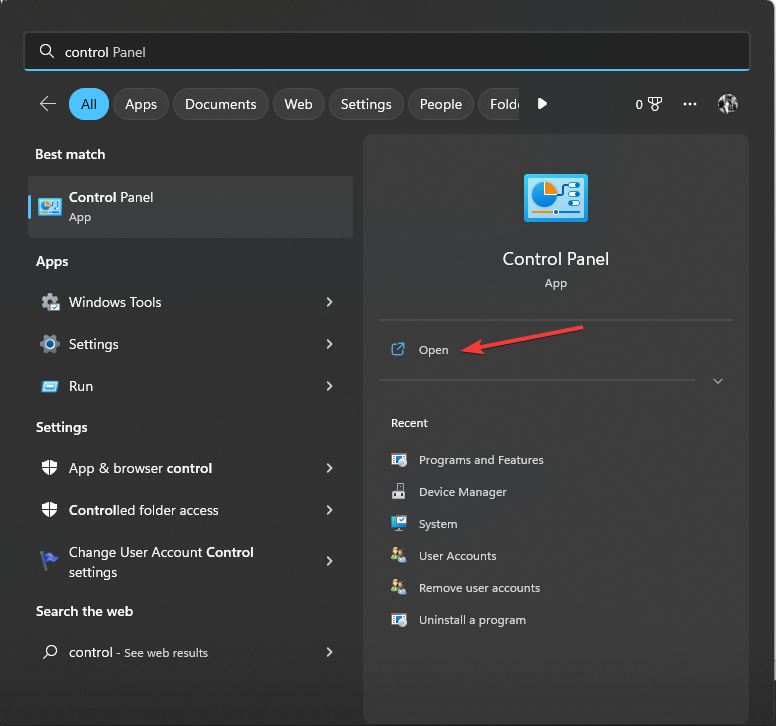
- Kliknij Widok przez, wybierać Kategoria z opcji, a następnie kliknij Odinstaluj program.
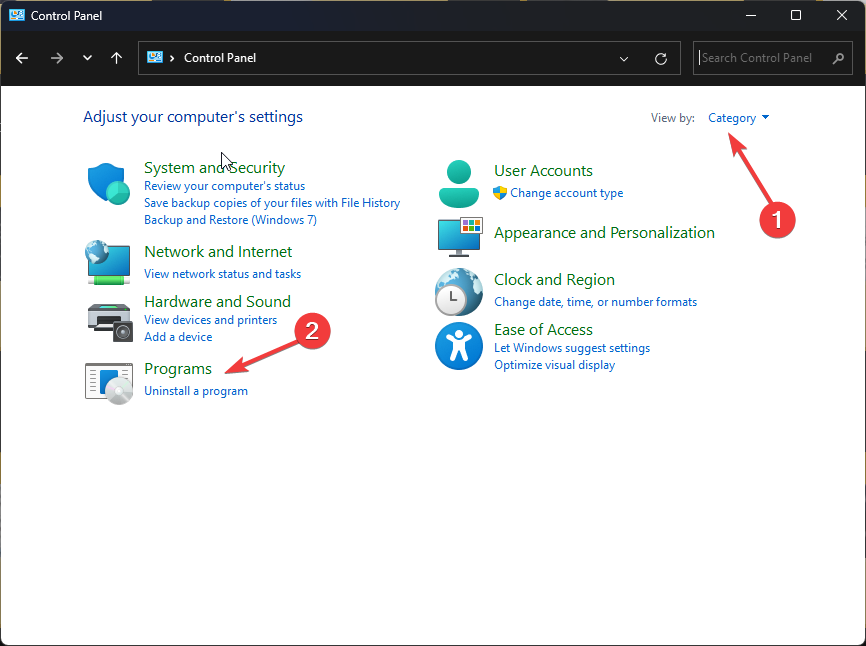
- Zlokalizuj i wybierz Redystrybucja Visual C++, następnie kliknij Odinstaluj.
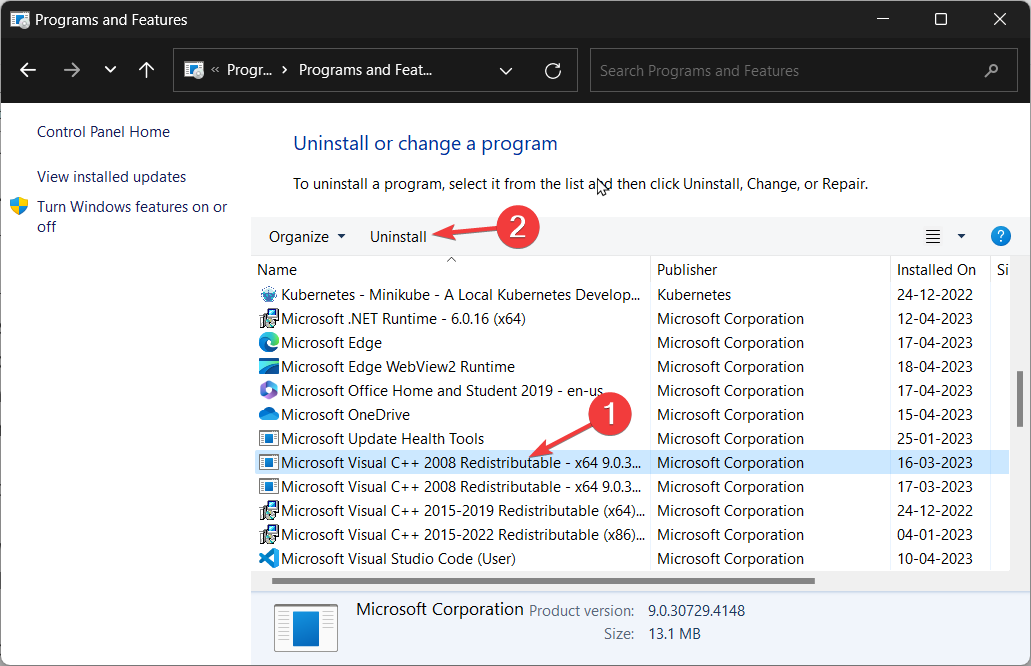
- Kliknij Tak w monicie UAC, a następnie kliknij Naprawa.
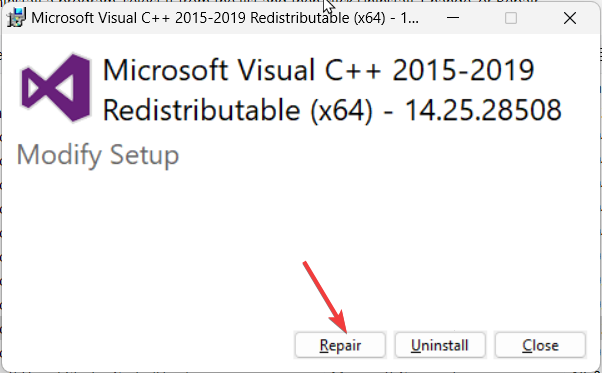
- Jeśli to nie rozwiąże problemu, wykonaj czynności opisane powyżej i kliknij Odinstaluj.
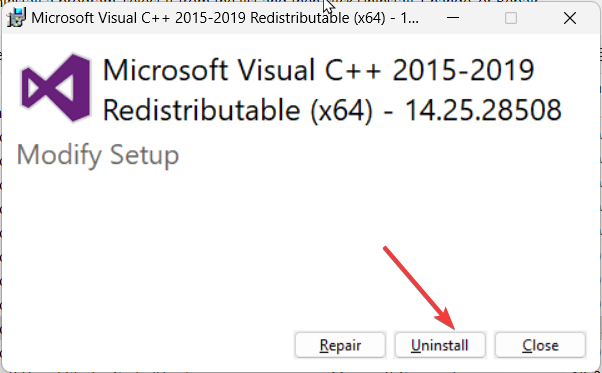
- Usuń inne wersje aplikacji, jeśli są na liście. Pobierz Pakiet redystrybucyjny Visual C++.
- Kliknij dwukrotnie plik instalatora, zaakceptuj warunki licencji i kliknij zainstalować.
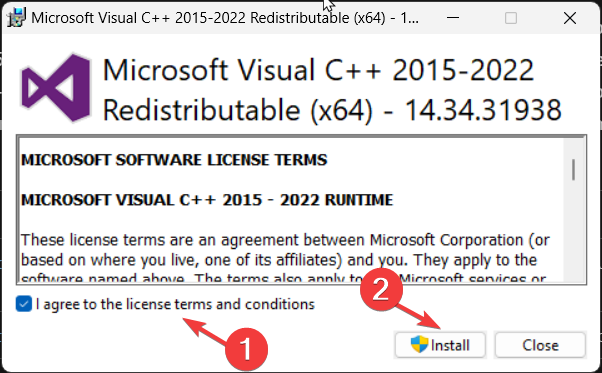
- Postępuj zgodnie z instrukcjami wyświetlanymi na ekranie, aby zakończyć proces.
3. Uruchom skanowanie SFC i DISM
- wciśnij Okna typ klucza cmd, i kliknij Uruchom jako administrator.

- Wpisz następujące polecenie, aby naprawić pliki systemowe i naciśnij Wchodzić:
sfc/skanuj teraz
- Poczekaj na zakończenie skanowania, a następnie skopiuj i wklej następujące polecenie, aby naprawić obraz systemu operacyjnego Windows, i naciśnij Wchodzić:
Dism /Online /Cleanup-Image /RestoreHealth
- Uruchom ponownie komputer, aby potwierdzić zmiany.
- Nie znaleziono Openal32.dll: 5 szybkich sposobów, aby to naprawić
- Nie znaleziono pliku Physxloader.dll Błąd: jak go naprawić
- Poprawka: brakujący błąd Api-ms-win-crt-convert-l1-1-0.dll
- Lightshot.dll: co to jest i jak go pobrać
- Ampkit_windows.dll: jak naprawić brakujący plik
4. Wykonaj przywracanie systemu
- wciśnij Okna typ klucza panel sterowania, i kliknij otwarty.

- Wybierać Widok przez Jak Duże ikony i kliknij Powrót do zdrowia.

- Teraz kliknij Otwórz Przywracanie systemu.

- W Przywracaniu systemu wybierz Wybierz inny punkt przywracania i kliknij Następny.

- Teraz wybierz żądany punkt przywracania i kliknij Następny.

- Kliknij Skończyć, a system uruchomi się ponownie i przywróci poprzednią wersję.

Jeśli Przywracanie systemu nie działa, zalecamy zapoznanie się z tym przewodnikiem.
5. Pobierz plik DLL ręcznie
NOTATKA
Nie zaleca się instalowania plików DLL z witryny innej firmy, ale można je pobrać z wiarygodnego źródła, takiego jak witryna DLL-Files, ponieważ została ona przez nas przetestowana i zweryfikowana.
- Odwiedzić Pliki DLL stronie internetowej, zlokalizuj MSVCR71.dll plik i kliknij Pobierać.
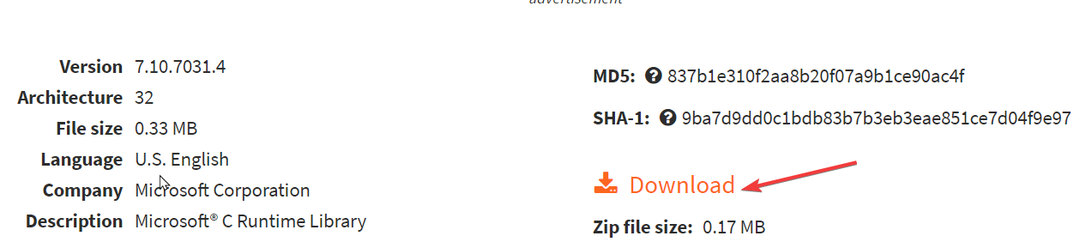
- Otwórz pobrany folder i skopiuj plik .dll.
- Teraz przejdź do tej ścieżki i wklej plik:
C:\Windows\System32 - Uruchom ponownie komputer, aby zmiany zaczęły obowiązywać.
Spotkanie Błędy DLL w systemie Windows 10 może być frustrujące i niefortunne; na szczęście dostępne są proste poprawki, aby rozwiązać problem. Sprawdź ten przewodnik, aby dowiedzieć się więcej.
Oto poprawki, które należy zastosować, aby rozwiązać problem z plikiem MSVCR71.dll, który nie został znaleziony. Jeśli masz jakieś pytania lub sugestie, daj nam znać w sekcji komentarzy poniżej.
Nadal występują problemy?
SPONSOROWANE
Jeśli powyższe sugestie nie rozwiązały problemu, na komputerze mogą wystąpić poważniejsze problemy z systemem Windows. Sugerujemy wybór rozwiązania typu „wszystko w jednym”, np forteca aby skutecznie rozwiązywać problemy. Po instalacji wystarczy kliknąć Zobacz i napraw przycisk, a następnie naciśnij Rozpocznij naprawę.


